Вікна
This post is also available in:
![]() English
English ![]() 日本語
日本語 ![]() Русский
Русский ![]() Français
Français ![]() Español
Español ![]() Deutsch
Deutsch ![]() Nederlands
Nederlands ![]() Српски
Српски ![]() Български
Български ![]() 简体中文
简体中文
Працювати з вікнами у браузері Vivaldi дуже просто. У цій статті ми пояснимо деякі важливі терміни та дії.
Відкриття вікон
Для того, щоб відкрити вікно:
- Відкрийте
 Меню Vivaldi(Windows і Linux)> Файл > Нове вікно;
Меню Vivaldi(Windows і Linux)> Файл > Нове вікно; - Введіть текст ‘Нове вікно‘ у Швидких командах;
- Натисніть правою кнопкою мишки на іконці Vivaldi в панелі задач вашої операційної системи та виберіть пункт Нове вікно;
- Скористайтесь Комбінацією клавіш Ctrl+N / ⌘ N;
- Створіть Жест мишкою для відкриття нового вікна.
Відкриття посилань у нових вікнах
Для того, щоб відкрити посилання або Закладку у новому вікні, натисніть правою кнопкою мишки на посиланні та виберіть пункт Відкрити посилання у новому вікні або Відкрити посилання у приватному вікні.
Закриття вікон
Для того, щоб закрити вікно:
- Натисніть кнопку X у правому верхньому кутку вікна (лівий куток у macOS);
- Відкрийте
 Меню Vivaldi(Windows і Linux)> Файл > Закрити вікно;
Меню Vivaldi(Windows і Linux)> Файл > Закрити вікно; - Скористайтесь Комбінацією клавіш Alt+F4 / ⌘ W;
- Створіть Жест мишкою для того, щоб Закрити вікно.
Підтвердження закриття
За промовчанням, коли ви закриватимете вікно, у вас запитають підтвердження цієї дії. Ви можете вимкнути цей запит, для цього поставте прапорець Не показувати знову наступного разу, коли знову побачите цей діалог, або увімкніть/вимкніть його у Налаштуваннях > Загальні > Закрити та вийти > Підтвердження закриття вікна.
Вихід з браузера
Для того, щоб закрити всі вікна та вийти з браузера:
- На Windows та Linux перейдіть до
 Меню Vivaldi> Файл > Вихід. На macOS Vivaldi > Вийти з Vivaldi;
Меню Vivaldi> Файл > Вихід. На macOS Vivaldi > Вийти з Vivaldi; - У Windows натисніть правою кнопкою меню на кнопці Vivaldi на панелі задач вашої OС та виберіть пункт Закрити вікно / Закрити всі вікна.
У Linux натисніть правою кнопкою меню на кнопці Vivaldi на панелі задач вашої OS та виберіть пункт Закрити / Закрити # вікон;
У macOS натисніть правою кнопкою меню на кнопці Vivaldi в доці та виберіть пункт Вийти; - Скористайтесь Комбінацію клавіш Alt+F4 (Windows) / Ctrl+Q (Linux) / ⌘ Q (macOS) для закриття всіх вікон та виходу з програми;
- Створіть Жест мишкою для Виходу.
Підтвердження виходу
У Windows та Linux також є функція підтвердження, яке з’являється, коли ви будете закривати останнє відкрите вікно. Ви можете відключити цей діалог, поставивши прапорець Більше не показувати у вікні підтвердження, або вимкнути/увімкнути цю функцію у Налаштуваннях > Загальні > Закрити та вийти > Підтвердження виходу.
Повторне відкриття нещодавно закритих вікон
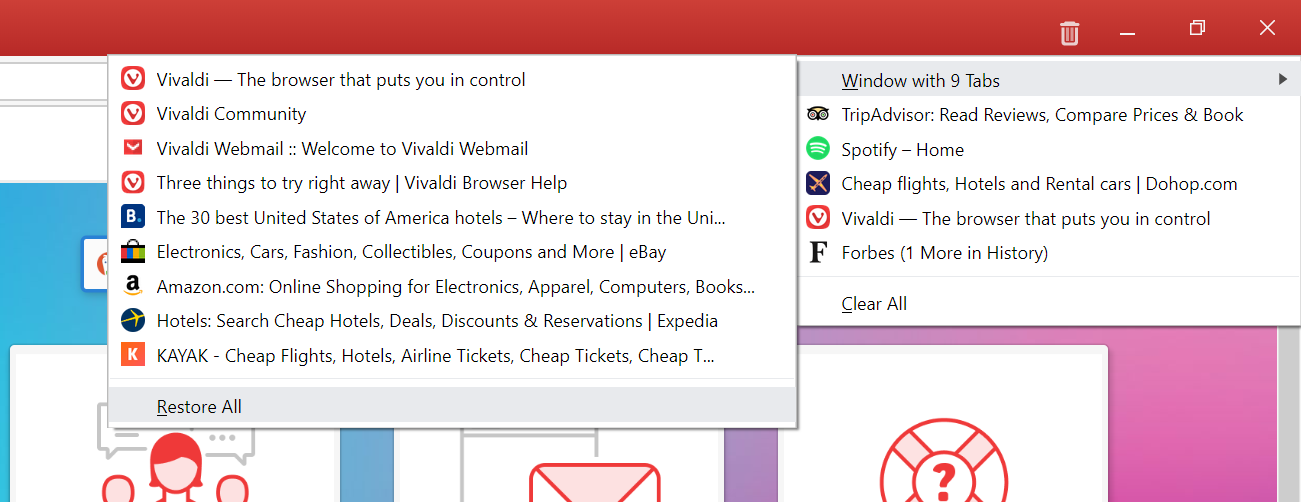
Кнопка ![]() Показати закриті вкладки розташована в кінці Рядка вкладок та у Панелі вікон, вона містить список Вкладок та вікон, закритих впродовж минулої сесії.
Показати закриті вкладки розташована в кінці Рядка вкладок та у Панелі вікон, вона містить список Вкладок та вікон, закритих впродовж минулої сесії.
Для того, щоб повторно відкрити вікно:
- Відкрийте меню
 Закриті вкладки;
Закриті вкладки; - Виберіть Вікно з # Вкладками та;
- Клацніть на пункті Відновити все, щоб відкрити всі Вкладки або клацніть на певній вкладці в списку, щоб відновити її.
Тут також зберігаються вкладки та вікна, які браузер чомусь не відкрив з попередньої сесії (наприклад, після падіння браузера). Будь ласка, майте на увазі, що багаторазовий перезапуск браузера стирає історію закритих вкладок.
Для перегляду повного списку відвіданих сторінок відкрийте Історію одним зі способів:
- Перейдіть до
 Меню Vivaldi > Інструменти > Історія;
Меню Vivaldi > Інструменти > Історія; - Натисніть кнопку Історія на Експерс-панелі, або
- Скористайтесь Комбінацією клавіш Ctrl+H / ⌘ Y.
Приватні вікна
Для того, щоб відкрити нове приватне вікно:
- Вдкрийте
 Меню Vivaldi(Windows і Linux)> Файл > Нове приватне вікно;
Меню Vivaldi(Windows і Linux)> Файл > Нове приватне вікно; - Введіть текст ‘Нове приватне вікно‘ у Швидких командах;
- Скористайтесь Комбінацією клавіш Ctrl+Shift+N / ⌘ Shift N;
- Натисніть правою кнопкою мишки на кнопці Vivaldi в панелі завдань ОС та виберіть пункт Нове приватне вікно;
- Створіть Жест мишкою для відкриття нового приватного вікна.
Прочитайте нашу довідкову статтю про Приватні вікна, щоб дізнатись більше про роботу в приватному режимі.
Переміщення Вкладок між вікнами
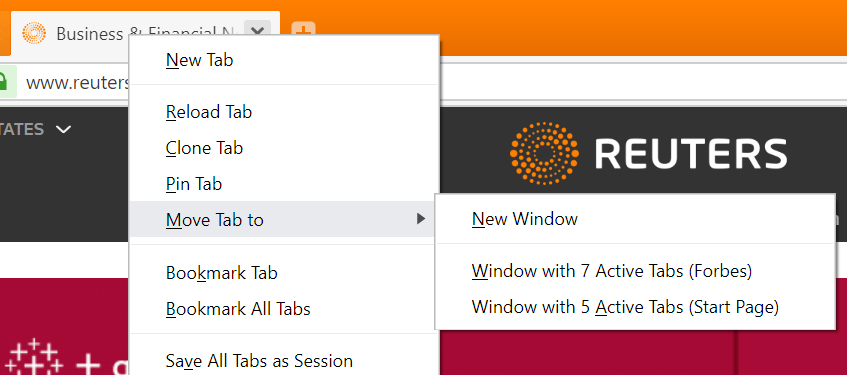
Для того, щоб перемістити Вкладку до іншого вікна:
- Відкрийте контекстне меню вкладки правою кнопкою мишки, наведіть курсор на пункт Перемістити вкладку та виберіть варіант У нове вікно або Вікно з # активними вкладками;
- Розмістіть вікна так, щоб ви бачили обидва, та перетягніть Вкладку з одного Рядка вкладок до іншого.
Для перенесення Активної вкладки до нового вікна, створіть Комбінацію вкладок або Жест мишкою.
Також можна перемістити декілька вкладок за один раз. Виберіть вкладки, клацніть правою кнопкою мишки на одній з них та виберіть, куди їх перенести.
Системні вікна
Для того, щоб увімкнути Системні вікна, відкрийте Налаштування > Вигляд > Вигляд вікна, установіть прапорець Використовувати системну рамку вікна Та перезапустіть браузер.
Використання Системних вікон дозволить вам:
- Інтегрувати Vivaldi з робочим оточенням вашої операційної системи;
- Використовувати елементи керування вікнами на базі вашої ОС;
- Показувати повні заголовки Активної вкладки;
- Використовувати функцію macOS Split View.